一直以来很多朋友喜欢使用excel中的筛选功能,其实插入切片器可以让表给出更直观快速的进行内容切换,下面我们就来看看Excel切片器使用技巧我们日常在进行数据分析的时候,很多同学都习惯于用筛选功能,其实Excel中的
“切片器”功能,不仅能实现筛选数据,而且看上去 更加美观,且高!大!上!一起来看看吧!首先,使用切片器所需的版本:2010 及以上版本「什么情况下可以使用切片器?」一是智能表使用切片器之前,我们需要将普通的表格。
转换成超级表(就是智能表)。普通表格无法使用切片器,转换为智能表之后,才能使用切片器。版本要求:2013 以及以上版本。👉 智能表的创建方法:① 通过【插入】-【表格】-创建智能表。
② 利用快捷键:【Ctrl+T】。③ 【套用表格格式】。点击【开始】选项卡-通过【套用表格格式】,表格即可转换为智能表。
转换为智能表之后,点击【表设计】选项卡,就有切片器的选项啦!
❷ 数据透视表使用切片器版本要求:Office 2010 及以上版本。点击【插入】-【数据透视表】。
创建透视表后,在【数据透视表分析】选项卡下,就可以直接插入切片器啦!
下面,看看切片器的一些使用实例👉 切片器与表格的结合:
由于有切片器的存在,图表还都是交互的!可以让用户自己选择想要看的信息。👉 图表与切片器结合:
切片器在工作中的应用特别广泛!使用切片器,不仅能筛选数据,还能直观的查看筛选信息。比如说运营人员,利用切片器做动态图表,可以直观的看到后台情况~
比如,我们可以把切片器应用在考勤表上,我想看谁在什么时候值班就点谁!
切片器的设计和使用还有很多小技巧切片器的设计切片器中,我们可以新建切片器样式,也可以重新在原有的默认样式中复制一个,然后进行修改。切片器的样式也在【切片器】选项卡里:
如果直接在原有的样式上修改是不行的此时,鼠标悬停在其中一个默认样式上,点击右键。可以看到,【修改】是灰色的不过,我们可以复制一个,在原本默认样式的基础上进行修改。
可以利用这一点,选择与我们目标样式接近的默认样式,通过复制后进行修改,比重新新建一个样式,一个个设置更快。切片器的样式设置创建一个数据透视表后,将销售地区设置为切片器,此时切片器是这样子的~
👉 可以把切片器变成横向排列:点击切片器,选择【切片器】选项卡-「将列数改为 6」,因为地区为 6 个,此时切片器就变成横排啦~
👉 可以取消「页眉」,隐藏「没有数据的标签」点击【切片器】选项卡下的【切片器设置】。
此时出现【切片器设置】,取消勾选「显示页眉」,勾选「隐藏没有数据的项」。
此时切片器变成这样子,是不是离目标更近了一步!
切片器的元素解析我们选择【新建切片器样式】,「切片器样式」中有一系列「切片器元素」,我们就是通过切片器元素来更改切片器的外观。
切片器的元素可以大体分为 5 类分别是:切片器整体,切片器页眉,普通项目,已取消项目,悬停项目。
切片器样式主要分为有数据和无数据,有数据和无数据的设置基本相同,如果知道有数据的设置,就知道无数据的设置了绝大部分情况下,我们会把无数据部分进行隐藏,所以无数据很少设置,留意有数据就可以了页眉设置的话,就是从「字体」、「边框」、「填充」进行设置。
而一般情况下,页眉的存在会使得切片器变得很丑。所以在切片器设置的时候,我一般会选择「不显示页眉」,还有勾选「隐藏无数据」的标签。
❷ 有数据已选择「有数据已选择」中包含两个,「选择」与「悬停选择」原先已经选择了青岛,点击青岛时,设置的样式为红色字体,悬停选择为黑色字体我们悬停在青岛上面通过下面动图,可以知道,当我们悬停时,样式变成黑色加粗字体,离开悬停时,回到已选择的样式。
❸ 有数据已取消「有数据已取消」中包含两个,「未选择」与「悬停未选择」未选择的样式,设置的是灰色字体,悬停未选择为紫色字体从下面动图可以看出:当将鼠标悬停在未选择的字体上,字体变为紫色;离开悬停未选择的时候,字体变回原来的灰色。
之前设置的已选择悬停为黑色,这里也可以看出来区别。
通过上面的描述,可以看看如下的思维导图,在美化切片器的时候我们通常需要设置下面的切片器的元素。
❶ 切片器的整体。我们点击整个切片器-「格式」。
切片器整体就是通过「字体」、「边框」、「填充」进行设置,如下图所示。
下面通过一张图总结一下切片器的元素:
明白了这些切片器设置后,我们可以做出各种各样好看好玩的切片器如果不知道怎么配色好看,怎么设置样式好看,还可以借鉴一下 PPT 里的导航仪最后总结一下,切片器的相关设置:❶ 切片器可以在「数据透视表」和「智能表」中使用;。
❷ 切片器设置:切片器变横排、取消丑丑的页眉、隐藏无数据的标签;❸ 切片器的样式设置:Copy 一个样式,简单修改,可以快速做出自己想要的切片器样式❹ 重点:切片器的元素设置学会切片器,再和数据透视表组合使用,仪表盘就能轻松制作啦~。
亲爱的读者们,感谢您花时间阅读本文。如果您对本文有任何疑问或建议,请随时联系我。我非常乐意与您交流。

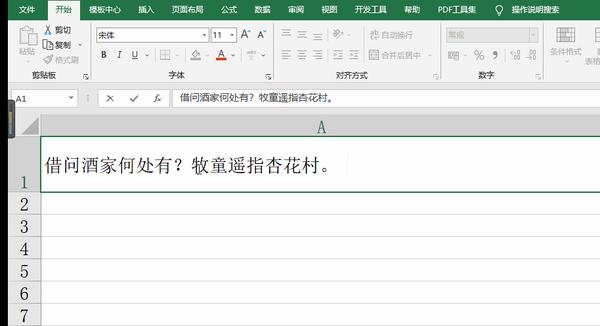
发表评论:
◎欢迎参与讨论,请在这里发表您的看法、交流您的观点。